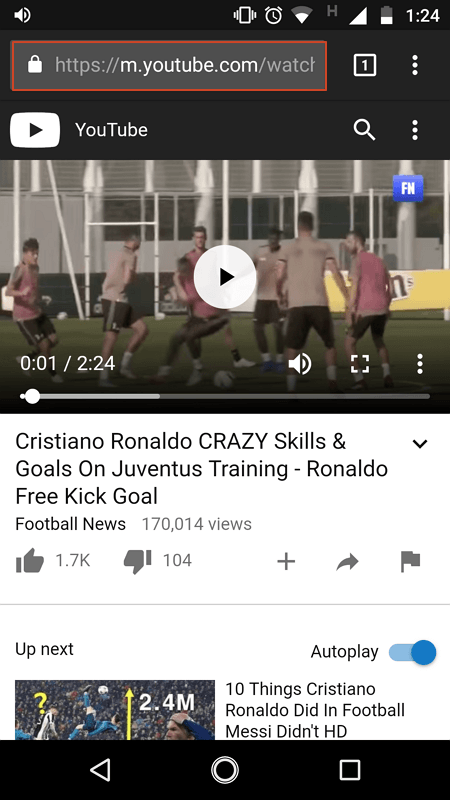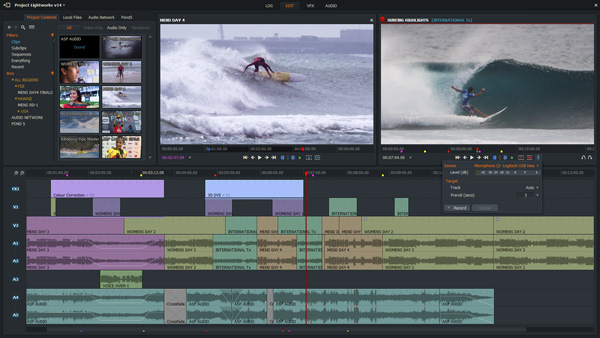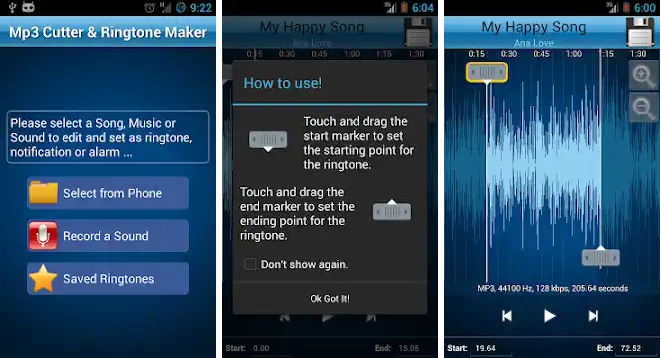2 modi per tagliare video su un PC / laptop e un HP Android molto facilmente
Prima che un video venga caricato o condiviso, diversile persone scelgono di modificarlo prima in modo che i risultati siano massimi e come previsto. La modifica dei video è necessaria, soprattutto per quelli di voi che sono coinvolti nel mondo della videografia, questo processo di modifica non dovrebbe mancare.
Un modo che non è meno importante nell'editing video (editing video) è il processo di taglio del video dove non è necessario. Quando vuoi prenderne un po ' scena sul video o vuoi dividere il video in sezioni, ovviamente hai bisogno di un'applicazione in grado di tagliare il video.
Ci sono molte applicazioni per cui puoi usarlotagliare video, sia applicazioni gratuite che a pagamento. Esempi di applicazioni come Movie Maker, VLC media player, Adobe Premiere, ecc. Possono essere utilizzati sul PC. Ogni applicazione presenta certamente vantaggi e svantaggi.
Come tagliare video su PC e telefoni Android
Questa volta, spiegherò i passaggicome tagliare facilmente i video. Possiamo usare VLC media player se vuoi tagliare video via PC mentre se vogliamo tagliare video via Android, possiamo usare InShot. Qui spiegherò entrambi, sia tramite PC (laptop) che Android mobile.
1. Taglia video su PC / laptop con VLC Media Player
1. Apri VLC media player sul tuo PC, quindi seleziona il video che vuoi tagliare nella tua directory.

Oppure puoi iniziare facendo clic con il tasto destro sul video e selezionandolo Apri con e clicca VLC media player.

2. Successivamente, scoprirai che il tuo video è stato riprodotto su VLC. Prima di tagliare il video, fare clic su vista Barra dei menu VLC, quindi selezionare Controlli avanzati, Questo passaggio farà apparire un segno lista di controllo.

I passaggi sopra mostreranno diversi pulsanti su VLC.

3. Ora, uno dei quattro pulsanti sopra sarà usato per tagliare il video. Prima di tagliare il video che desideri, pianifica lo snippet video che creerai per primo. Segna le ore, i minuti e i secondi del video. Ad esempio, si desidera registrare un video in pochi minuti da 1 a 30 secondi dopo, è possibile regolare il cursore gioco al momento del video nel primo 1 minuto.

Non dimenticare di premere il pulsante record che simboleggia l'icona rotonda rossa situatal'estrema sinistra della quarta fila di pulsanti di controllo. Se si è fatto clic sul pulsante Registra, lo sfondo sarà blu in una cornice quadrata, come nell'immagine sopra.
4. Fare clic sul pulsante Giocare su VLC per riprodurre video. Aspetta e aspetta fino a quando il video tagliato viene riprodotto fino al tempo desiderato.
5. Quindi, fare di nuovo clic sul pulsante record alla fine del taglio. L'esempio che ho fatto è stato di 1 minuto e 30 secondi. Assicurati che il pulsante Registra che hai premuto non sia più sullo sfondo blu e abbia una cornice quadrata.
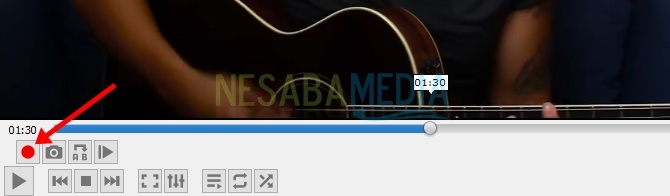
6. Tagliare con successo. Il tuo video snippet verrà automaticamente salvato nella tua directory (directory difetto : Questo PC> Video), dopo aver premuto il pulsante Registra una seconda volta.
Come tagliare video tramite VLC è in realtà il processo di registrazione. Il video che tagliamo deve essere in uno stato gioco quindi il video viene registrato con il comando del pulsante Registra che premiamo.
2. Taglia video su Android Mobile con InShot
InShot Video Editor è un'applicazione di editor video su Android. Oltre ad essere facile da usare, il bello è che questa applicazione è supportata anche da valutazione che è in alto sul Play Store. Questo è uno dei miei parametri di riferimento per provarlo. Di seguito sono riportati i passaggi su come tagliare il video utilizzando InShot.
1. Primo, installalo InShot sul tuo telefono Android (link per il download qui), quindi apri l'applicazione.

2. Nella pagina iniziale di InShot, selezionare Il video, Successivamente troverai la visualizzazione della galleria del tuo cellulare. Seleziona il video che desideri tagliare.

3. Dopo aver selezionato un video, puoi spostare i punti di impostazione sotto il modo desiderato. I pezzi che rientrano nell'ambito dei due punti saranno i pezzi del video presi. Premi il segno zecca al termine della regolazione dello snippet video.

4. Quindi, ti verrà presentato uno schermo come quello qui sotto. Puoi utilizzare le funzionalità fornite da InShot per abbellire i tuoi videoclip, come l'aggiunta di impostazioni video, musica, filtri e così via. In tal caso, premere SAVE nell'angolo in alto a destra per salvare i tuoi videoclip.
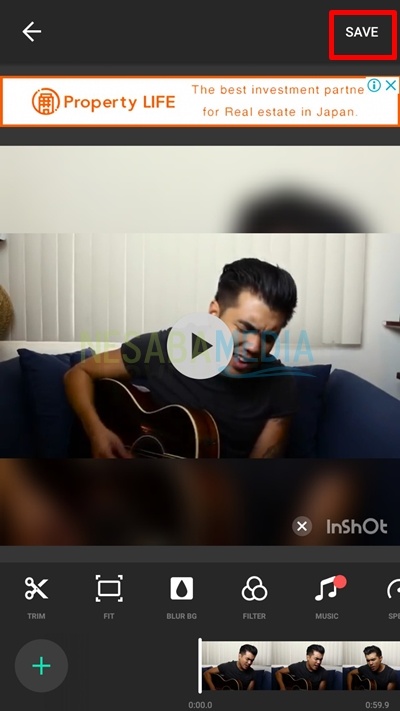
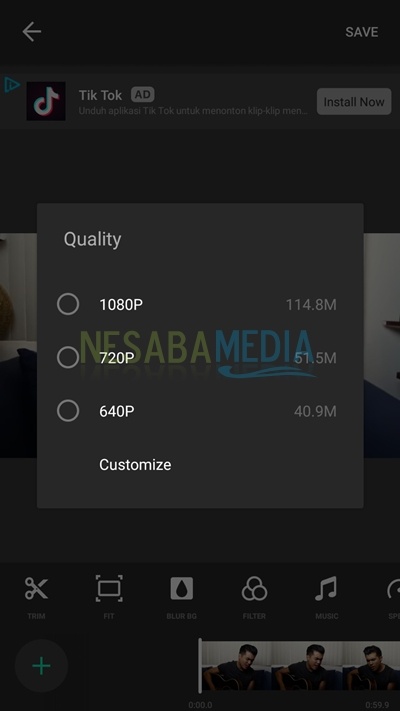
6. Dopo aver scelto la qualità video, è necessario attendere alcuni secondi per la conversione video.

7. Dopo la conversione del video, il video verrà automaticamente salvato nella tua galleria Android. In questa prospettiva, puoi farlo anche tu quota il tuo video su vari tipi di social media.

Come tagliare video usando VLC media player(per utenti PC / laptop) più adatto per video di breve durata. Non è che non puoi tagliare con una lunga durata, ma ti fa solo aspettare molto tempo e impiega molto tempo. Tuttavia, dietro a questo VLC offre un modo semplice per tagliare video. Un altro software alternativo che può essere utilizzato per tagliare video attraverso un PC è Movie Maker, il software di editor video di Microsoft.
Per quanto riguarda gli utenti Android, lo sono ancoranon ho trovato la migliore app gratuita per tagliare video diversi dall'app InShot. Certo, ci sono ancora varie applicazioni per PC e Android che puoi usare per tagliare video. Le diverse applicazioni che usi portano anche a una varietà di modi. Le modalità sopra indicate possono essere applicate e fungere da riferimento.